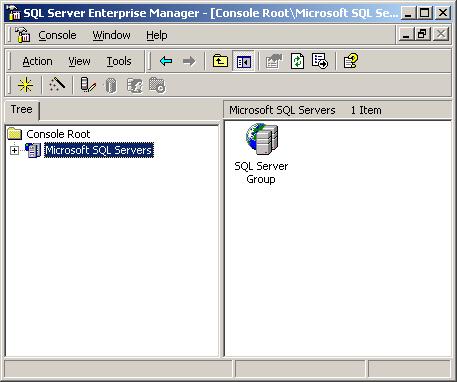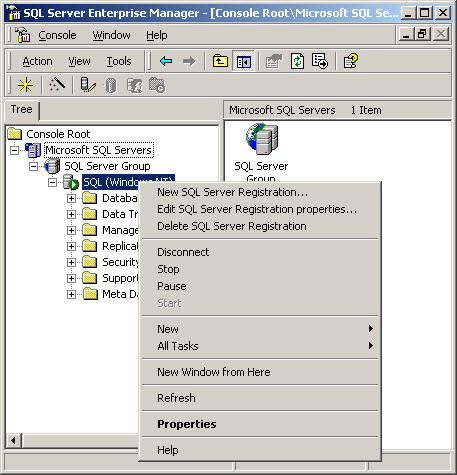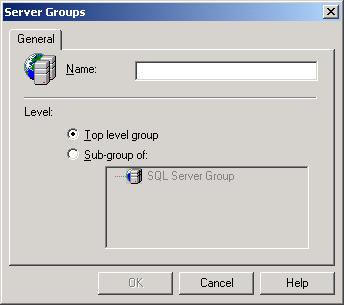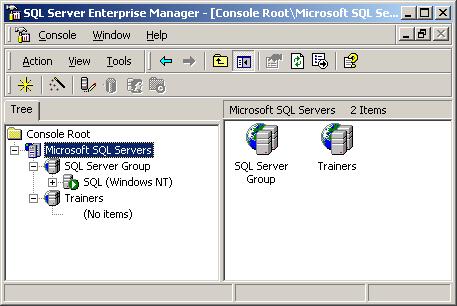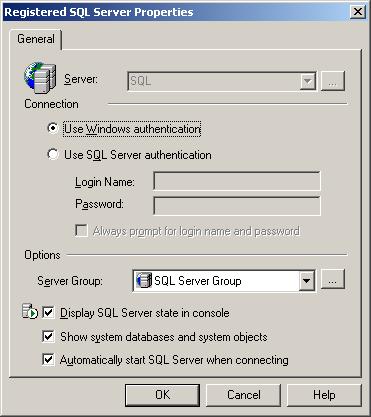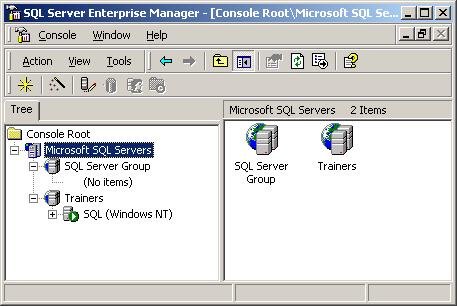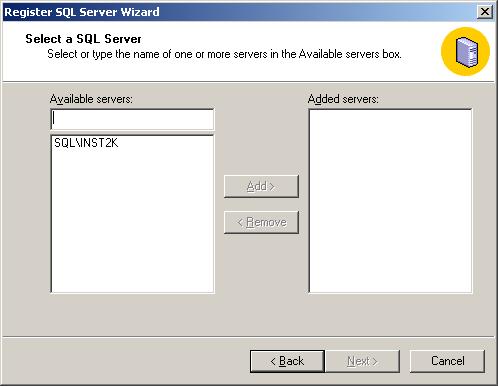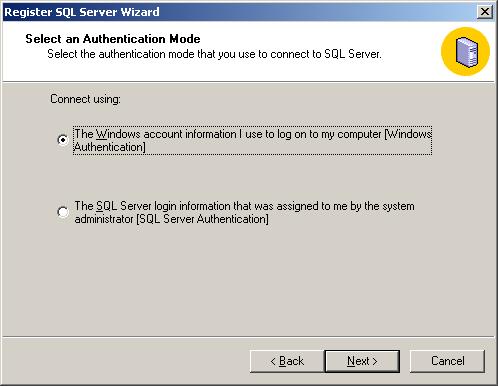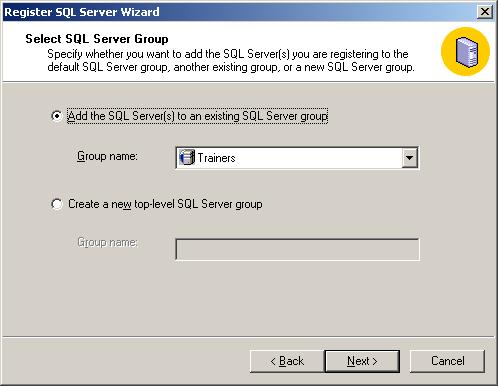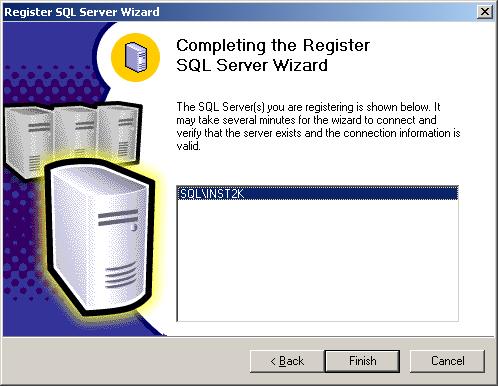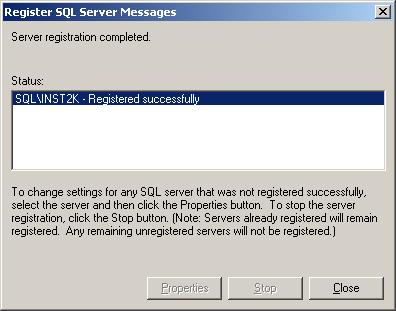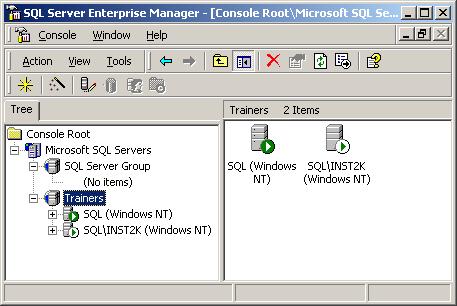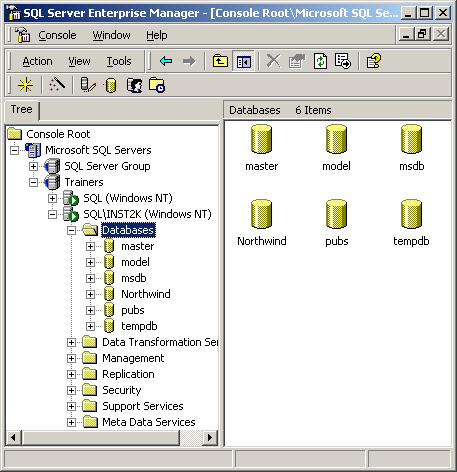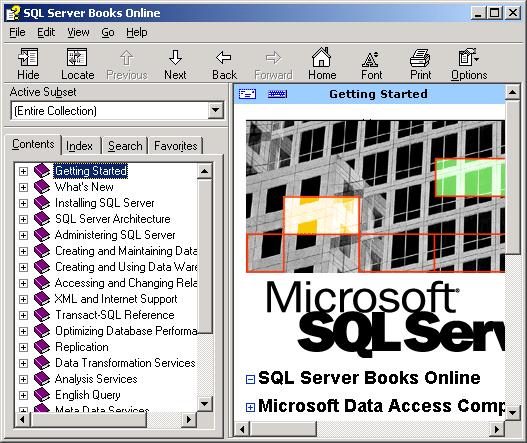|
||||||||
|
от Mike Aubert |
||||||||
|
Добро пожаловать в четвертую статью моей серии «Изучи сервер Windows SQL 2000 за 15 минут в неделю». До сих пор мы изучали опции, требования и процесс инсталляции. На этой неделе мы рассмотрим инструменты, предоставляемые сервером SQL 2000. Темы, вошедшие в данную статью:
Управление Диспетчером Предприятия Диспетчер Предприятия – это инструмент, имеющий графический интерфейс и использующийся для администрирования серверов SQL. Вы можете использовать Диспетчер Предприятия для настройки опций сервера SQL, создания/редактирования/просмотра баз данных, осуществления поддержки и резервного копирования и выполнения еще нескольких задач, которые мы рассмотрим в следующих статьях. Пару статей назад мы узнали, что программа установки сервера SQL 2000 создает программную группу в меню Start, называемую “Microsoft SQL Server”. Для того, чтобы запустить Диспетчер Предприятия, нажмите кнопки Start > Programs > Microsoft SQL Server > Enterprise Manager
Если вам уже приходилось пользоваться Консолями Управления Microsoft (MMC), то вы заметите, что инструмент Диспетчер Предприятия выглядит достаточно знакомо. Это потому, что Диспетчер Предприятия является оснасткой ММС, подобно многим другим инструментам, предоставляемым вместе с Windows 2000. Если вы хотите побольше узнать об использовании ММС, можете посмотреть информацию по следующей ссылке: http://www.microsoft.com/windows2000/techinfo/howitworks/management/mmcover.asp Развернув узел “Microsoft SQL Server” и затем “Группа серверов SQL” вы определите местоположение сервера SQL, который вы установили на вашей системе. Дальнейшее развертывание дерева SQL позволит вам управлять базами данных, безопасностью, репликацией и т.д. Щелкнув правой кнопкой мыши на значке сервера SQL в структуре дерева SQL, вы увидите всплывающее меню, включающие в себя опции, позволяющие вам запускать/останавливать сервер, просматривать сообщения сервера, получать доступ к свойствам сервера и т.д.
Диспетчер Предприятия также предоставляет вам возможность быстро определить статус сервера SQL. В зависимости от значка в изображении дерева SQL вы сможете определить, запущен, остановлен или приостановлен сервер, а также подключены ли вы к нему в данное время. Используйте следующую таблицу, чтобы проверить статус сервера SQL:
Группы и регистрации серверов SQL В некоторых случаях вам может потребоваться изменить порядок, в котором ваши сервера (или экземпляры) SQL расположены в дереве Диспетчера Предприятия. Для упрощения организации ваших серверов SQL Диспетчер Предприятия позволяет вам создавать Группы Серверов. Создание новой группы не сложно… просто нажмите правой кнопкой мыши на “Microsoft SQL Server” в дереве Диспетчера Предприятия. Выберите опцию “New SQL Server Group…” из всплывающего меню.
Окно Группы Серверов позволяет вам создать новые группы как верхнего уровня (Top level) так и подгруппы, расположенные ниже существующих групп. Введите имя для группы в текстовом окне “Name:” и нажмите кнопку ОК.
Вы можете продолжить добавление групп и подгрупп до тех пор, пока не создадите подходящую структуру для вашей организации. Изменение регистрации сервера Для того чтобы иметь возможность доступа к серверу SQL корпоративной редакции, вы должны первоначально зарегистрировать ее в Диспетчере Предприятия. Когда вы устанавливаете сервер SQL, программа установки автоматически регистрирует экземпляр в Диспетчере Предприятия. Если вам нужно переместить Зарегистрированный сервер SQL в другую группу в дереве Диспетчера Предприятия или если вы хотите обновить аутентификационную информацию, вы можете просто нажать правой кнопкой мыши на сервере в дереве Диспетчера предприятия и выбрать опцию “Edit SQL Server Registration Properties…”.
Для изменения группы, в которой значится сервер, выберите имя другой группы из выпадающего списка “Server Group:”. Переключатель “Display
SQL
Server state in console” (отображать
статус сервера SQL в консоли) позволяет вам
включить или отключить
автоматическое отражение значка
статуса. Если вы отключите эту опцию,
то значок сервера будет
изображаться в Диспетчере
Предприятия без индикатора статуса:
Переключатель “Show system databases and system objects” позволяет вам скрывать системные объекты… (подробнее о системных базах данных позднее в данной статье). И, в заключении, переключатель “Automatically start SQL Server when connecting” позволяет автоматически запускать сервисы остановленного сервера SQL, если вы пытаетесь подключиться к нему. После того, как вы сделаете ваш выбор, нажмите кнопку ОК.
Добавление регистраций сервера SQL Если вам необходимо зарегистрировать новый сервер SQL, нажмите правой кнопкой мыши на нужную вам группу серверов и выберите опцию “New SQL Server Registration…”
Если вы хотите продолжить регистрацию при помощи данного мастера, нажмите кнопку Next.
Теперь выберите сервер(а) SQL, которые вы хотели бы добавить из левого окна со списком серверов и нажмите кнопку Add. Если ваш сервер не присутствует в списке, то введите его имя в предусмотренное окно ввода и затем нажмите кнопку Add. Если ваш сервер уже зарегистрирован в Диспетчере Предприятия, но его имя не появится в списке серверов. Если вы выбрали все сервера, которые хотите добавить, нажмите кнопку Next.
Выберите соответствующий тип аутентификации для вашего сервера и нажмите кнопку Next. Заметьте, что если вы выбрали аутентификацию сервера SQL, то мастер попросит вас ввести соответствующую учетную запись и пароль. Выбор аутентификации сервером SQL приведет к тому, что вы будете должны вводить их каждый раз, когда попытаетесь подключиться к серверу при помощи Диспетчера Предприятия. Аутентификация Windows использует для подключения к серверу полномочия пользователя, который уже вошел в систему.
Теперь вы должны определить группу, в которую вы хотите добавить ваш сервер SQL. Вы также можете создать новую группу верхнего уровня, если таковой пока не существует. После того, как вы выберите Группу Серверов, нажмите кнопку Next.
Нажмите кнопку Finish для того, чтобы добавить сервер(а) в оснастку Диспетчер Предприятия.
Теперь сервер(а) зарегистрирован и вы узнаете статус процесса регистрации. Если какая-либо регистрация провалилась, вы можете выбрать сервер в окне статуса и нажать кнопку Properties. Из окна свойств вы сможете убедиться в том, что ваша информация для входа в систему правильна. Если ваш сервер прошел регистрацию, нажмите кнопку Close. Ваш вновь зарегистрированный сервер(а) появится в дереве Диспетчера Предприятия в группе, которую вы выбрали в ходе работы мастера.
Системные базы данных Несколько баз данных создается автоматически при установке сервера SQL. Две из них (Northwind и pubs) являются образцами пользовательских баз данных и могут быть использованы как примеры или же вы можете безболезненно удалить их (хотя они и не занимают значительного места на жестком диске). Четыре другие специальные системные базы данных (master, model, msdb и tempdb) используются системой и не должны быть удалены. Для того, чтобы увидеть базы данных, которые есть на вашем сервере SQL, в Диспетчере Предприятия разверните группу, в которой расположен ваш сервер, затем разверните сервер и, в заключении, разверните папку Databases (Базы Данных). Помните, что если вы оставите переключатель “Show system databases and system objects” в выключенном состоянии (эта опция устанавливается в регистрационных свойствах сервера SQL), вы не сможете видеть системных баз данных в Диспетчере Предприятия.
master Database (главная база данных) – содержит информацию о сервере в целом и обо всех созданных базах данных. Информация этой базы данных включает в себя: сведения о размещении файлов, использовании дискового пространства, установках для системы в целом, учетных записях пользователей, наличии других баз данных и других серверов SQL. model Database (шаблонная база данных) – эта база данных предоставляет шаблоны для всех вновь создаваемых баз данных. Если вам когда-либо потребуется добавить таблицу или включить какие-либо процедуры во все вновь создаваемые базы данных, просто внесите изменения в model Database. msdb Database – используется Агентом сервера SQL. tempdb Database – является пространством для хранения временной информации. Справочная система Book Online И последняя тема, о которой я хотел бы рассказать, это справочная система сервера SQL – Book Online (иногда называемая BOL). Book Online находится в папке Start >Programs >Microsoft SQL Server и является бесценным ресурсом. Если у вас возникнет какой-либо вопрос, первым источником, к которому я бы посоветовал вам обратиться, это Book Online, так как она предоставляет вам информацию по всем темам, связанным с сервером SQL. Если вы заметили, то Book Online также используется в качестве Справки в инструменте Диспетчер Предприятия.
На этом мы заканчиваем статью (достаточно простую) этой недели. На следующей мы рассмотрим файлы баз данных, а также создадим нашу первую базу данных. И как всегда… если у вас возникнут какие-либо технические вопросы, пожалуйста, присылайте их на доску объявлений сайта 2000Trainers.com SQL message board. Нетехнические вопросы, комментарии и обратная связь – по адресу моей электронной почты. Я надеюсь, что вы найдете эти статьи полезными и был бы рад узнать ваше мнение о них.
Mike Aubert, MCSE, MCDBA, MCSD. |